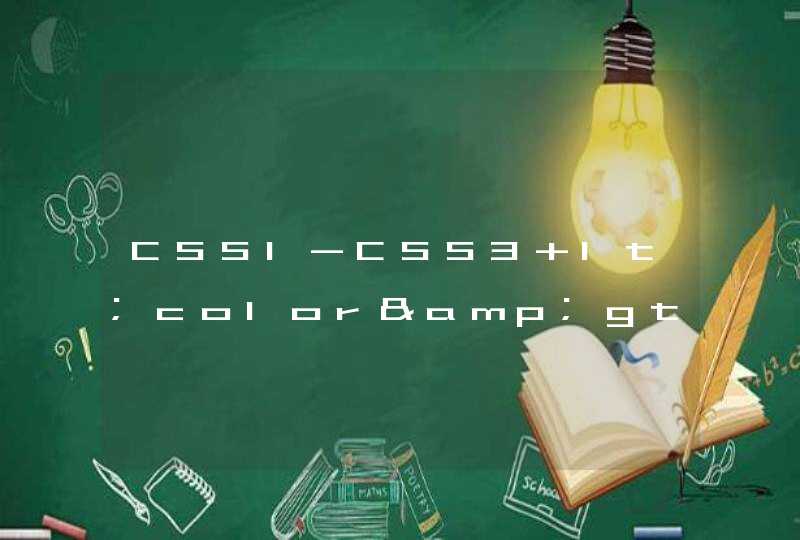具体操作步骤如下:
第一种:
一、联想电脑的摄像头可以通过电脑助手来开启的,打开360安全卫士,点击启动后选择功能大全。
二、在功能大全的界面,左侧有一个导航栏,选择实用工具,如图所示。
三、实用工具找到并且双击启动魔法摄像头,如图所示。
四、然后电脑上摄像头设备就被启动了,如图所示,可以看到这个摄像头可以拍照和录像。
第二种:
一、可以在电脑设置里边找到相机。
二、然后左侧点击相机,右侧把相机开关和权限设置好也是可以进入到摄像头的界面的。
七、如图所示,这个是系统自带的软件开启摄像头的方法。
以联想G40-70,win10系统为例,联想笔记本电脑摄像头打开的方法如下:1、打开笔记本,点击左下角的“开始”菜单按钮,在出现的图标中,找到“相机”图标,点击打开即可调出摄像头。
2、点击开始菜单旁边的“搜索”按钮,输入“相机”并搜索,出现“相机”应用以后,点击即可打开摄像头。
如果点击相机以后,不能打开摄像头的话,可能是被禁用了,需要打开权限,具体步骤如下:
首先,打开电脑,使用鼠标右键点击“此电脑”,在出现的菜单点击“管理”选项。
接着,点击左侧的“设备管理器”,在右侧点击“照相机”选项。
然后,双击打开“IntegratedWebcam”,点击“驱动程序”。
最后,点击“启用设备”即可。
该答案适用于联想品牌大部分型号的电脑。
双击打开桌面上的控制面板,找到设备管理器,点击设备管理器,在图像设备下的【Lenovo easy camera】上,点击鼠标右键,选择启用,就可以成功启用电脑的摄像头设备。
联想拯救者Y7000
Windows10
属性2.0
1、首先鼠标右键单击此电脑,选择属性。
2、进入属性后点击设备管理器。
3、在设备管理器中找到网络摄像头,或者照相机选项。
4、右键点击摄像头选项,点击属性进入。
5、进入属性界面,点击驱动程序选项卡,然后选择卸载设备。
6、系统提示是否卸载,点击确定按钮。
7、卸载完成后,点击上方菜单的v操作--扫描硬件改动。
8、等待系统重新安装摄像头和驱动,再次进入摄像头属性,可以发现设备正常运转了。